Snelstart Dataway telefoniepakket
Enrico
Laatste update 4 jaar geleden
U hebt zojuist de inloggegevens ontvangen voor het Dataway Control Panel. Hiermee is het mogelijk om eenvoudig uw telefooncentrale te beheren. Wij hebben het Control Panel modulair opgebouwd, wat betekend dat alle VoIP functies (zoals bijvoorbeeld keuzemenu, toestellen of openingstijden) makkelijk en volledig zoals u het wenst aan te elkaar te koppelen zijn. Dit is handig omdat ieder bedrijf zijn eigen wensen heeft.
Om het gemakkelijk te maken heeft Dataway voor u bepaalde scenario's op een rijtje gezet, die u eventueel kunt namaken of met elkaar kan combineren. Zo krijgt u een indruk hoe het werkt en kunt u op basis van de handleidingen zelf een eigen callflow maken die past bij uw wensen.
Bedrijf met 1 telefoonnummer, 1 toestel en voicemail
In deze situatie gaat eerst het toestel over en wanneer deze niet wordt opgenomen gaat deze naar de voicemail.
Stap 1: Maak een toestel aan
Stap 2: Maak een voicemail aan
Stap 3: Koppel het toestel en voicemail aan het telefoonnummer
Tip van Dataway: Wist u dat het mogelijk is om een telefoonnummer of andere elementen een volgorde toe te voegen? In het voorbeeld hieronder gaat eerst het toestel over op Kantoor 1 en daarna naar Voicemail 1. Zo kunt u ook eventueel eenvoudig een audio bestand voor welkomstmelding toevoegen.
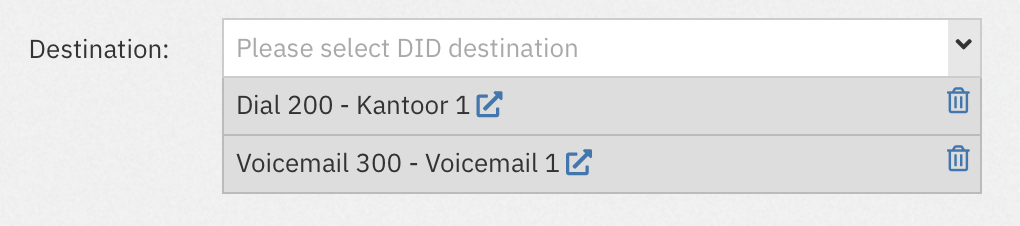
Bedrijf met 1 telefoonnummer, 3 toestellen en openingstijden
In deze situatie wordt eerst gekeken of het bedrijf is geopend, op basis hiervan krijgt de beller een gesloten melding te horen of alle 3 de toestellen gaan tegelijk over.
Stap 1: Maak de toestellen aan
Stap 2: Maak een wachtrij en koppel de toestellen hieraan
Stap 3: Upload het audio bestand voor de gesloten melding
Stap 4: Maak de openingstijden aan en koppel de wachtrij en gesloten melding
Tip van Dataway: Wist u dat het ook mogelijk is om de callflow van uw bedrijf visueel te bekijken? Dit kunt u doen door naar DIDs te gaan en onder Actions in de tabel met telefoonnummers op het icoontje te drukken.
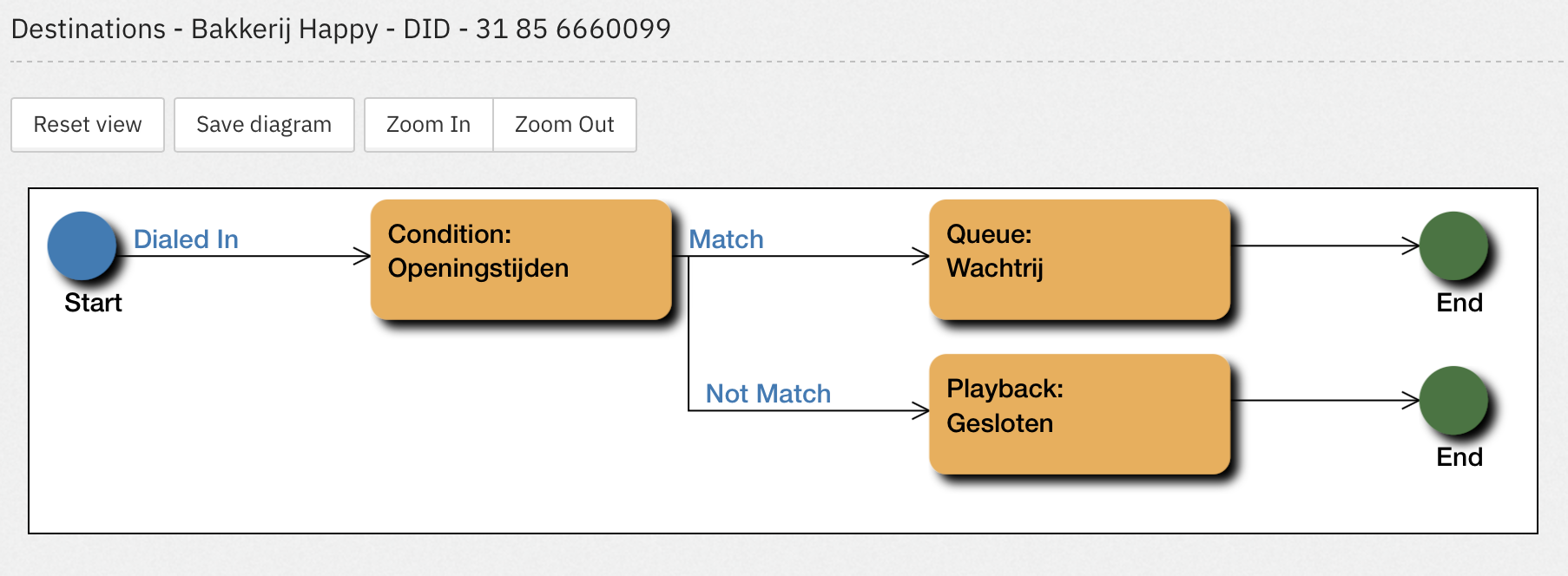
Bedrijf met 1 telefoonnummer, 2 toestel, 4 doorschakelingen en 1 keuzemenu
In deze situatie wordt eerst een keuzemenu afgespeeld. Wanneer de beller op optie 1 drukt, gaat het toestel over bij de 2 toestellen. Als de beller op optie 2 drukt in het keuzemenu, gaat het toestel over bij de 4 doorschakelingen.
Stap 1: Maak de toestellen aan
Stap 2: Maak de doorschakelingen aan
Stap 3: Maak een wachtrij aan voor de toestellen (voor optie 1)
Stap 4: Maak een wachtrij aan voor de doorschakelingen (voor optie 2)

